Рекламное объявление
 С таким большим количеством программного обеспечения, доступного сегодня, как вы выбираете те, которые подходят вам лучше всего? Ответ: вы пробуете программное обеспечение на основе того, что вы найдете, или рекомендаций других людей, и надеетесь на лучшее. Хотя некоторые приложения могут подойти, другие могут не соответствовать вашим потребностям.
С таким большим количеством программного обеспечения, доступного сегодня, как вы выбираете те, которые подходят вам лучше всего? Ответ: вы пробуете программное обеспечение на основе того, что вы найдете, или рекомендаций других людей, и надеетесь на лучшее. Хотя некоторые приложения могут подойти, другие могут не соответствовать вашим потребностям.
Но что вы делаете с установленным программным обеспечением, которое вам не нужно? Вы удаляете их и переходите к следующим кандидатам. Но проблема в том, что удаление под Windows часто означает мусор, небольшие и нефункциональные файлы, которые будут только перегружать и замедлять работу вашей системы. Полностью удалить нежелательное приложение из Windows не так просто, как кажется. Большую часть времени вам понадобится помощь третья вечеринка Как принудительно удалить нежелательные программы Windows, используя IObit Uninstaller Подробнее деинсталляторы Revo Uninstaller будет выслеживать ваши вирусы Подробнее Такие как ZSoft Uninstaller.
Деинсталляция & Больше
С первого запуска приложения вы можете сказать, что ZSoft Uninstaller - это больше, чем просто деинсталлятор. Это приложение также предлагает другие функции, такие как «Анализ установки» и "Temp File Finder“. Основной интерфейс предоставляет вам окно поиска и список установленных приложений.
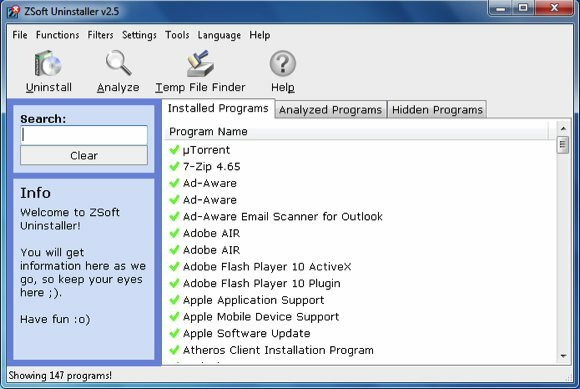
Чтобы выполнить стандартное удаление, просто выберите одно установленное программное обеспечение из списка (или выполните поиск), затем нажмите «Удалить».
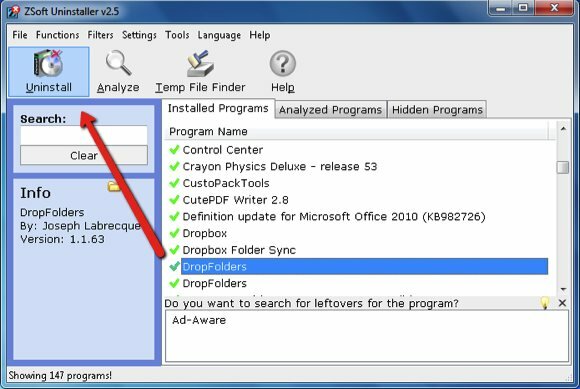
ZSoft Uninstaller проанализирует приложение, которое вы хотите удалить.
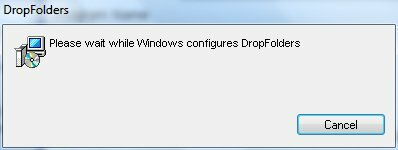
Он откроет официальный деинсталлятор или напрямую удалит приложение, если официальный деинсталлятор не существует.
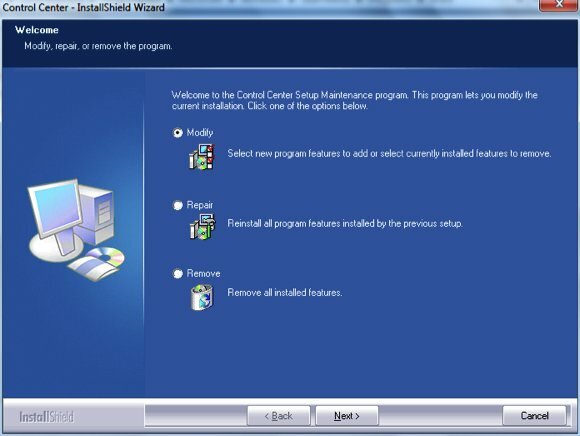
Затем ZSoft Uninstaller отобразит список удаленных приложений и спросит вас, хотите ли вы найти остатки этих программ.
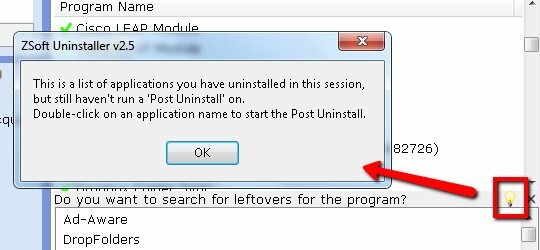
Дважды щелкните одно из приложений в списке остатков, щелкните следующий, и ZSoft будет искать мусор на вашем жестком диске - обычно в форме файлов реестра и / или файловой системы. Отметьте те, которые вы хотите устранить, и нажмите «Удалить».
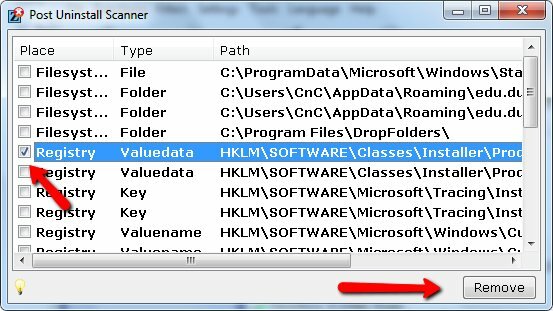
Обратите внимание, что возиться с реестром и файловой системой не рекомендуется, если вы действительно знаю, что ты делаешь. Всегда сделайте резервную копию, прежде чем что-либо менять.
Проанализировать установку
Возможно, самый безопасный способ сделать чистую деинсталляцию любого приложения состоит в том, чтобы использовать данные из отслеживаемого процесса установки. Предполагая, что во время установки больше ничего не происходит, различия в жестком диске до и после процесса будут заключаться во всех установленных компонентах. Тогда удаление будет так же просто, как удаление этих кусков различий.
ZSoft Uninstaller предоставляет пользователям функцию мониторинга установки под названием «Проанализировать установку“.
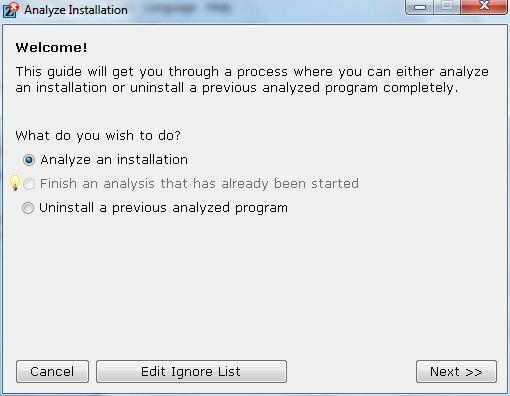
Вы должны запустить эту функцию перед установкой чего-либо. Выберите диск (и), на который вы хотите установить приложение, и нажмите «Перед установкой“.

“Проанализировать установку”Сделает быстрое сканирование вашего диска и зарегистрирует результат.
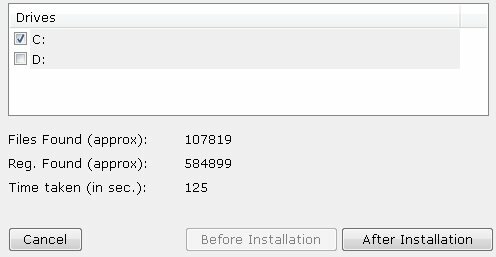
Прежде чем нажать «После установки”, Вы должны установить приложения, которые вы хотите отслеживать.
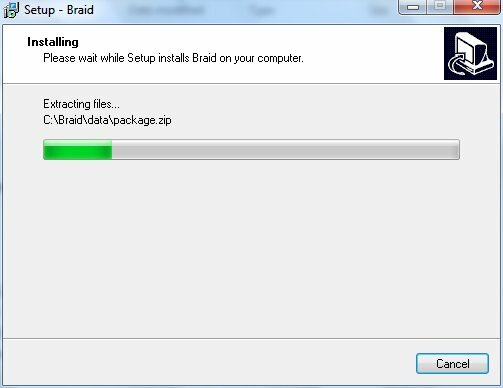
После завершения установки нажмите «После установкиКнопка иПроанализировать установку»Проведет повторное сканирование жесткого диска и сохранит результат.

Дайте вашей недавней установке имя. Рекомендуемое имя - это имя приложения.
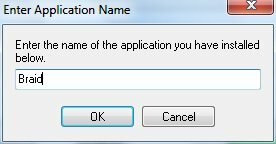
Тогда процесс закончен.
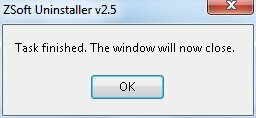
Если вы хотите удалить приложение позже, все, что вам нужно сделать, это дважды щелкнуть приложение из списка.
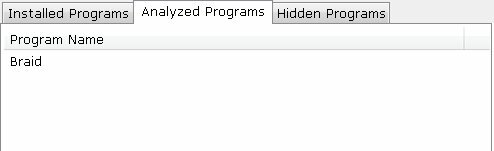
Отметьте все три поля, чтобы подтвердить условия, и нажмите «Удалить“.
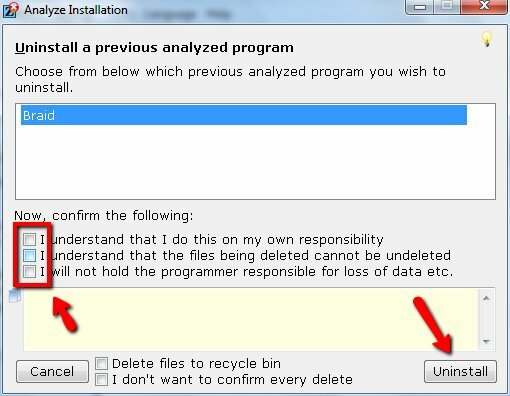
Тогда все следы удаленного приложения исчезли.
Другие свойства
Помимо функции удаления, ZSoft Uninstaller также поставляется с другими инструментами, такими как «TMP File Searcher“.
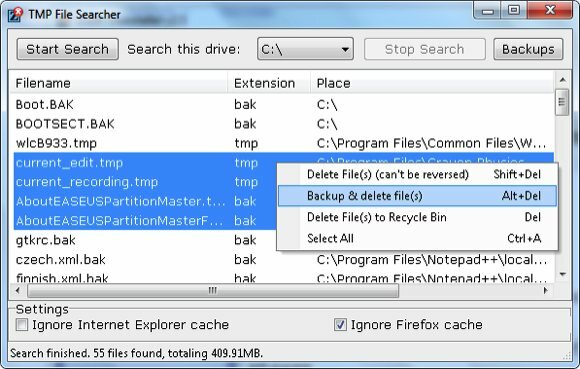
Этот инструмент будет искать на вашем жестком диске временные файлы и позволит вам решить, что делать с мусором.
Дополнительные инструменты можно найти в разделе «инструментыМеню.
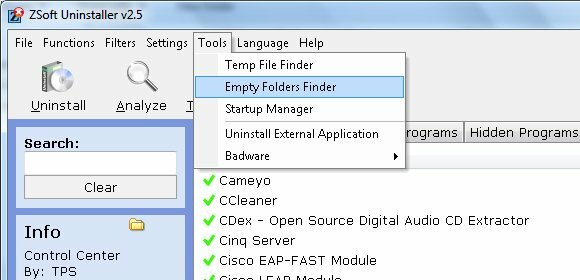
Есть «Поиск пустых папок“. Я думаю, что название объясняет, что делает эта функция.
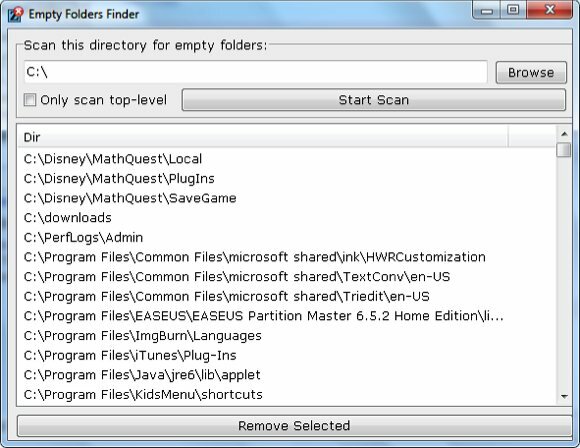
Также естьМенеджер запуска”, Который поможет вам либо“Отключить" или же "удалять”Элементы из списка запуска, чтобы они не загружались с вашей системой.
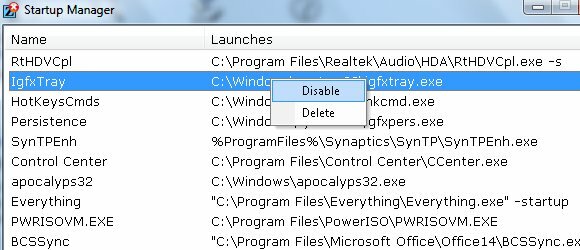
Если вы много устанавливаете и удаляете приложения, вы найдете ZSoft Uninstaller очень полезным для поддержания вашей системы в чистоте.
Вы пробовали ZSoft Uninstaller? Используете ли вы сторонний деинсталлятор или предпочитаете стандартный деинсталлятор Windows? Вы знаете другие альтернативные деинсталляторы? Поделитесь своими мыслями и мнениями, используя комментарии ниже.
Кредит изображения: Bonguri
Индонезийский писатель, самопровозглашенный музыкант и архитектор на полставки; кто хочет сделать мир лучше размещать пост по одному в своем блоге SuperSubConscious.

